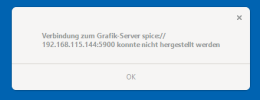Hallo alle,
mein Proxmox-Server läuft, drin ist eine Linux-Mint-Cinnamon-VM installiert, die ich pingen kann. Auf der Konsole kann ich das GUI der VM sehen.
Nun möchte ich gern von diversen Windows-11-Clients im LAN auf diese VM zugreifen können, aber es gelingt mir nicht. Stundenlanges googlen half mir nicht weiter, testweises installieren verschiedener VNC-Clients auch nicht. Deshalb bitte ich euch um Tipps. Etwas mehr als rudimentäre Linux-Kenntnisse sind vorhanden. Virt-Viewer bzw. virt-Manager bekomme ich unter Windows nicht installiert, gibt es Alternativen, die funktionieren?
Vielen Dank schon jetzt und beste Grüße.
mein Proxmox-Server läuft, drin ist eine Linux-Mint-Cinnamon-VM installiert, die ich pingen kann. Auf der Konsole kann ich das GUI der VM sehen.
Nun möchte ich gern von diversen Windows-11-Clients im LAN auf diese VM zugreifen können, aber es gelingt mir nicht. Stundenlanges googlen half mir nicht weiter, testweises installieren verschiedener VNC-Clients auch nicht. Deshalb bitte ich euch um Tipps. Etwas mehr als rudimentäre Linux-Kenntnisse sind vorhanden. Virt-Viewer bzw. virt-Manager bekomme ich unter Windows nicht installiert, gibt es Alternativen, die funktionieren?
Vielen Dank schon jetzt und beste Grüße.